「AdobeのAcrobatって、結局どんなことができるの?」
そんな疑問を持つ方のために、主要3エディション(Reader/Standard/Pro)の違いを
できるだけシンプルにまとめました。
難しい専門用語はできるだけ省いて、
「どれを選べばいいのか」が直感的に分かるように解説します。
ざっくり一言で
ざっくり言うと、こんな位置づけです。
- Acrobat Reader:見るだけ
- Acrobat Standard:作って・直せる
- Acrobat Pro:プロの現場向けに全部できる
違いを一目で
| 機能 | Reader(無料) | Standard(有料) | Pro(有料) |
|---|---|---|---|
| PDFの閲覧・印刷 | ○ | ○ | ○ |
| コメント・注釈 | ○ | ○ | ○ |
| フォーム入力・署名 | ○ | ○ | ○ |
| PDF作成(Office→PDF) | × | ○ | ○ |
| PDF編集(文字・画像修正) | × | ○ | ○ |
| ページの追加・削除 | × | ○ | ○ |
| 文書比較(差分チェック) | × | × | ○ |
| 印刷チェック(プリフライト) | × | × | ○ |
| 高度なフォーム作成 | × | △ | ○ |
各エディションのざっくり特徴
■ Acrobat Reader(無料)
- できること:閲覧・印刷・注釈・フォーム入力
- できないこと:編集や変換など“作る”作業
- 向いている人:PDFを見るだけ/軽く書き込みするだけで十分な人
■ Acrobat Standard(有料・Windows限定)
- できること:Reader機能+作成・編集・ページ操作
- できないこと:高度な比較や印刷入稿チェック
- 向いている人:社内資料や契約書の編集が日常的にある人
■ Acrobat Pro(有料・Windows/Mac対応)
- できること:Standard機能+高度な比較・プリフライト・黒塗り・フォーム作成
- 向いている人:出版・印刷・法務など専門的なPDF作業が必要な人
💡 まとめ
- Reader=“読むだけ”ならこれでOK
- Standard=日常業務での編集・作成に便利
- Pro=専門職や制作現場での高度作業に必須
この記事では、Adobe Acrobatの3つのエディション(Reader/Standard/Pro)の違いをざっくり解説しました。
「PDFを見るだけで十分なのか」「編集まで必要なのか」「プロ仕様が要るのか」――
使う目的や業務内容によって、最適な選択肢は変わります。
もし「うちの業務にはどれが合うんだろう?」と迷ったら、
実際の業務フローや利用環境をヒアリングした上で、最適な製品や運用方法をご提案します。
📩 ITまわりのちょっとした疑問や相談も歓迎です
スキルパスのお問い合わせフォームはこちら
PDFツールの選定から導入・運用まで、無理のない形でサポートします。
「よく分からないけど困っている」を、まずはお気軽にご相談ください。
特典つきLINE登録のご案内
パソコンやネットのトラブルは、
「業者が休みのとき」「急ぎのとき」に限って起きるものです。
スキルパスのLINE公式アカウントに登録いただくと、
今すぐ使える無料特典をプレゼント中です。
🎁 登録特典
『ネットトラブル時、原因を5分で切り分けるフローチャート』
— この手順をたどれば、ネットに関するトラブルを自分で対応できるようになります —
- 「ネットがつながらない」
- 「メールが送れない」
- 「共有フォルダが見えない」
そんなときに、どこを見ればいいか、何を試せばいいかが一目でわかる実践的な資料です。
印刷してデスク脇に置いておくと、いざという時に役立ちます。
📱 登録はこちらから
↓↓ 今すぐLINEで無料登録 ↓↓
👉 [LINE公式アカウントはこちら]
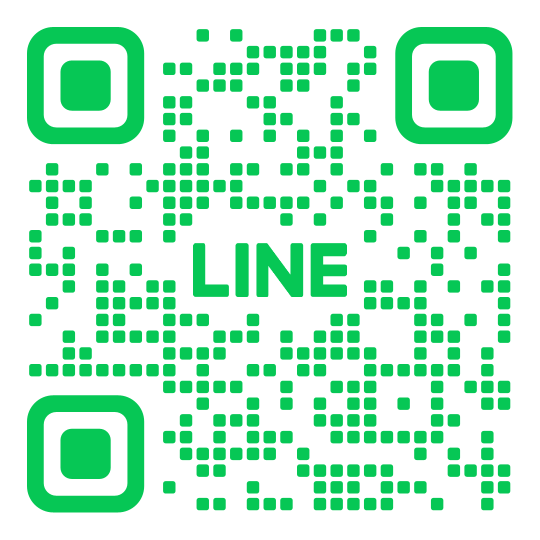
🧩 さらに登録者限定で
- ITトラブル対応の実例紹介
- 無料診断フォームの先行案内 など
を定期的にお届けしています。
「困ったとき、すぐ頼れる存在」
そんな身近なITパートナーとして、スキルパスがサポートします。
https://skill-pass.jp/
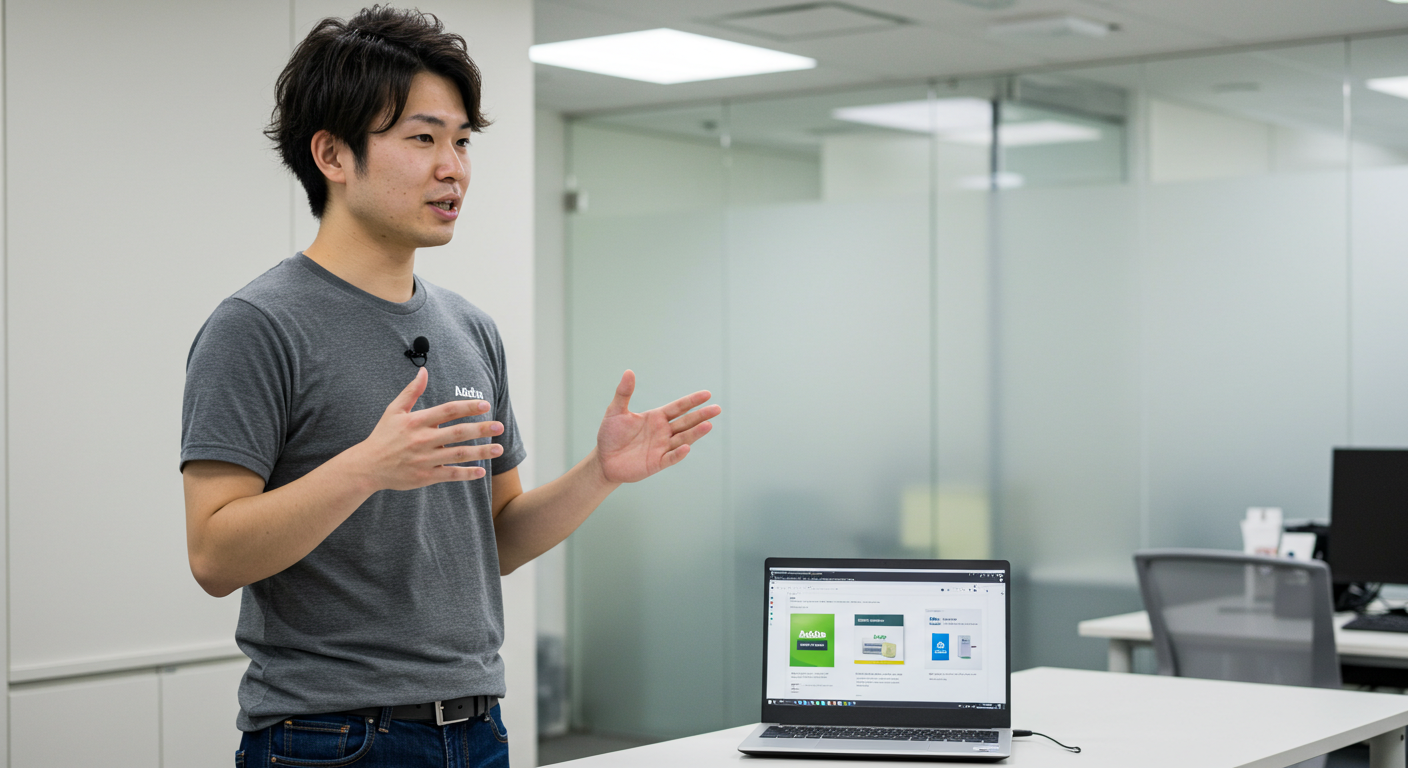

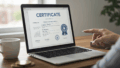

コメント